可编程USB控制设备
本文最后更新于:2025年7月17日 晚上
首先感谢Zy143L大佬进行的PCB板的设计和制作。
特点
- 附带tf卡槽,可自选是否附带储存空间
- 使用CH552单片机,方便上手
- 通用G2版型,方便购买或定制外壳
- 带有USBHUB,可以同时作为U盘和可编程USB控制设备使用
- 带有霍尔开关,用于控制烧写,也可用于连接后的控制开关,即使加壳也不影响后续烧写
- 成本低廉,适合大批量使用
使用方法
1.准备环境
Windows系统,安装Arduino IDE和WCHISPStudio,保证科学上网
2.配置Arduino IDE
打开Arduino IDE,依次点击File-Preferences…,在Settings中的Additional Boards Manager URL中输入 https://raw.githubusercontent.com/DeqingSun/ch55xduino/ch55xduino/package_ch55xduino_mcs51_index.json,并点击OK。
点击Board-Boards Manager…,搜索并安装Ch55xduino
之后点击如图,选择CH552
并修改ram
下载示例https://github.com/DeqingSun/ch55xduino/tree/ch55xduino/ch55xduino/ch55x/libraries/Generic_Examples/examples/05.USB/HidMediaKeyboard文件夹至本地,使用Arduino IDE打开HidMediaKeyboard.ino文件,并修改为(此处示例为插入后弹出计算器)
1 | |
并如图点击即可导出编译结果,输出保存至.ino文件同目录的build目录下
3.烧写程序
如图中右下角黑色元件为霍尔开关,会根据磁通量确定通断,在USB设备插入前放置磁铁靠近此部分即可进入烧写模式
打开WCHISPStudio,在右侧选择E8051USB系列,并修改配置如图
其中目标程序文件为上一步编译得到的build文件夹中.hex文件的路径,注意下载配置脚一定要改为P1.5
使用磁铁贴近霍尔元件位置并将设备插入电脑,即可看到WCHISPStudio的设备列表有设备出现,选择对应设备并点击下载即可烧写成功
注意事项
后续会更新具体的利用示例